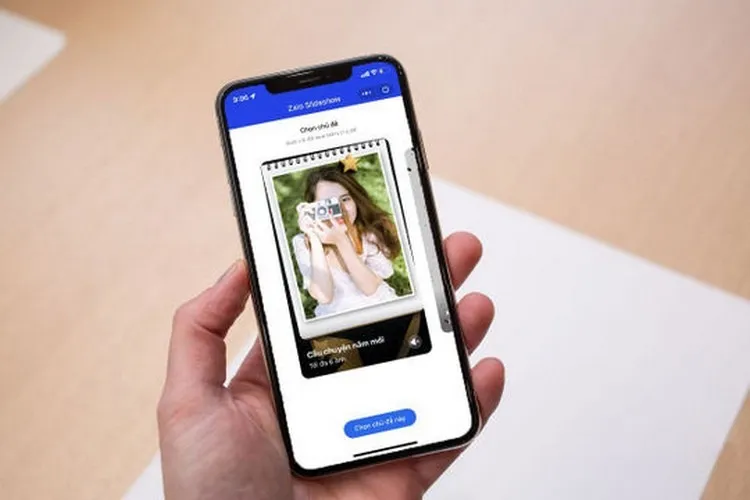Zalo là mạng xã hội vô cùng phổ biến hiện nay giúp chúng ta chia sẻ những khoảnh khắc đáng nhớ của mình tới bạn bè và người thân. Mới đây, Zalo vừa cho ra mắt tính năng mới giúp bạn tạo Slideshow vô cùng đơn giản ngay trên ứng dụng này.
Slideshow là video trình bày một loạt các hình ảnh tĩnh hoặc thông tin trên màn hình có kèm hiệu ứng và âm thanh vô cùng sống động. Thay vì chỉ đăng những hình ảnh bình thường thì Slideshow sẽ giúp bạn truyền tải hình ảnh một cách thú vị và độc đáo hơn. Để dùng Zalo Slideshow, bạn cần phải cập nhật ứng dụng Zalo của mình lên phiên bản mới nhất. Blogkienthuc.edu.vn sẽ hướng dẫn bạn cách dùng Zalo Slideshow vô cùng đơn giản.
Bạn đang đọc: Cách dùng Zalo Slideshow trình chiếu hình ảnh, tạo một câu chuyện năm mới trở nên dễ dàng
Cách dùng Zalo Slideshow để tạo câu chuyện năm mới
Bước 1: Cập nhật ứng dụng Zalo lên phiên bản mới nhất. Nếu sau khi cập nhật xong, Zalo của bạn không hiện lên banner giới thiệu Slideshow thì đừng lo, bạn chỉ cần quét mã QR dưới đây.
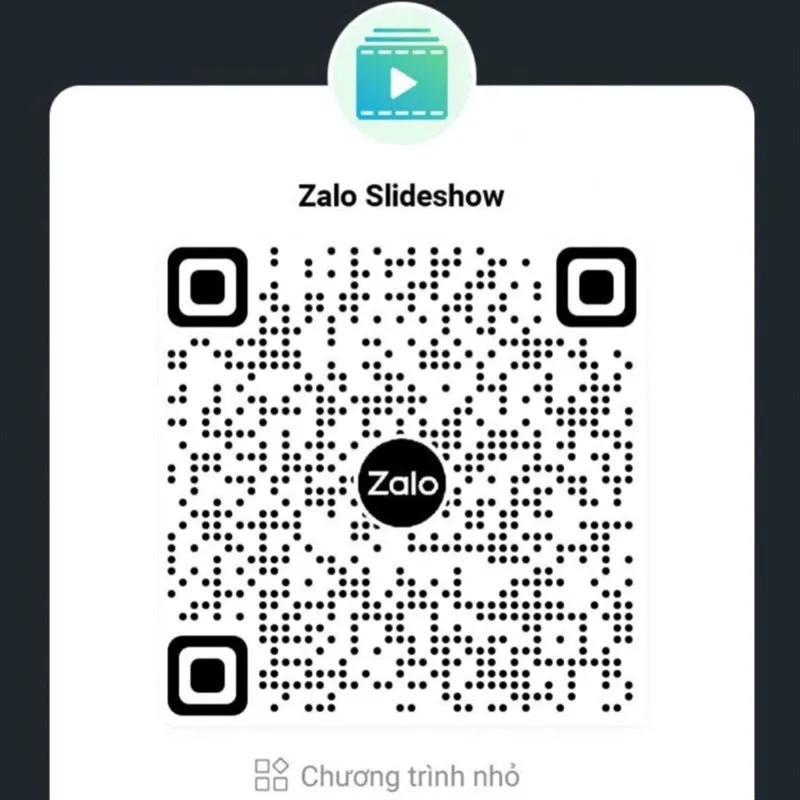
Bước 2: Sau khi truy cập vào Zalo Slideshow, sẽ có hai chủ đề để bạn sáng tạo bao gồm Câu chuyện năm mới và Khoảnh khắc đẹp. Chọn 1 trong 2 chủ đề bạn yêu thích và bắt đầu tạo Slideshow.
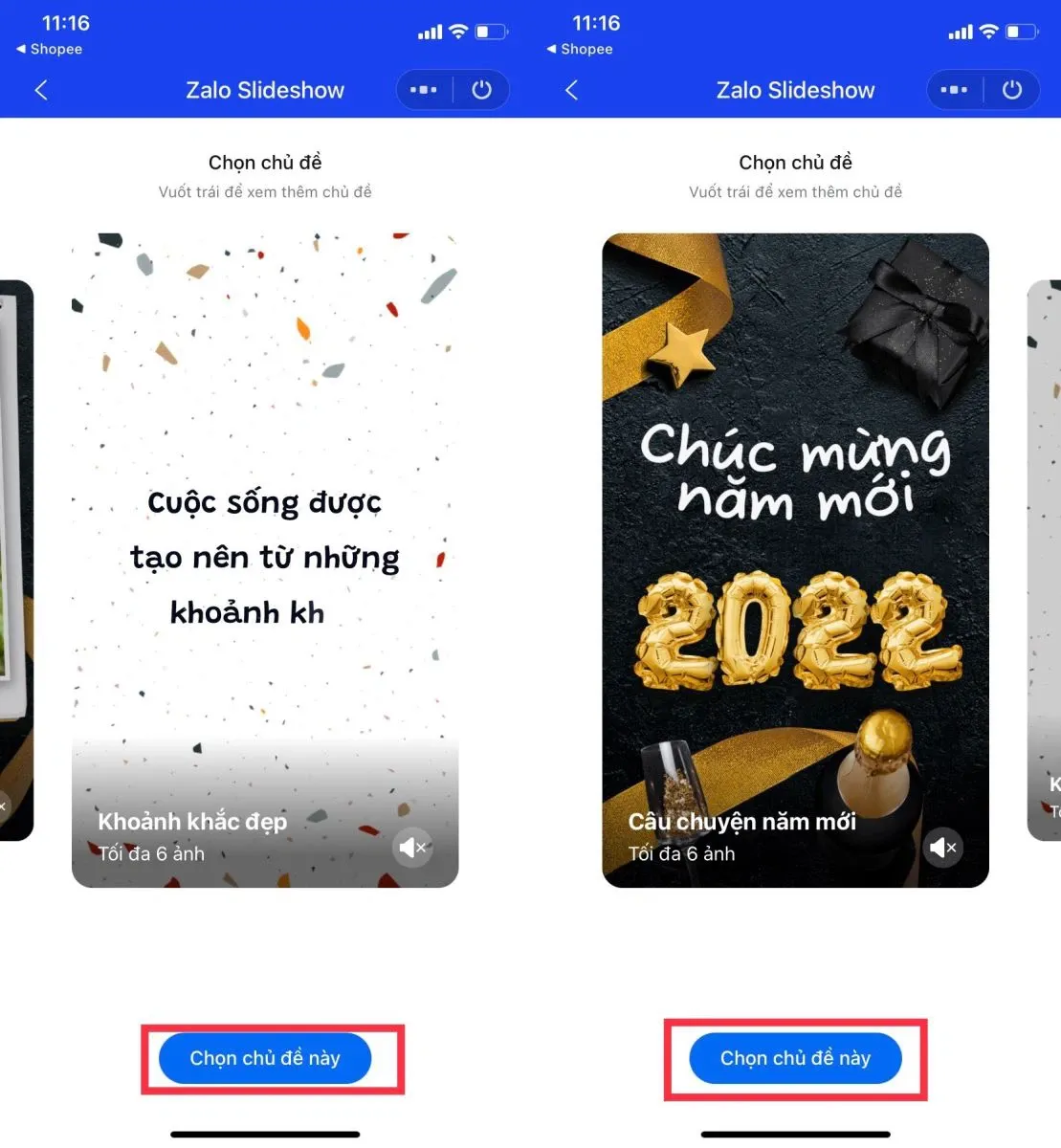
Bước 3: Bạn chọn tối đa 6 tấm hình mình muốn chia sẻ. Sau khi chọn xong bạn bấm Tạo Slideshow.
Tìm hiểu thêm: Cách sử dụng filter ngập nước trên TikTok đang hot trend hiện nay để tạo ra những video triệu view
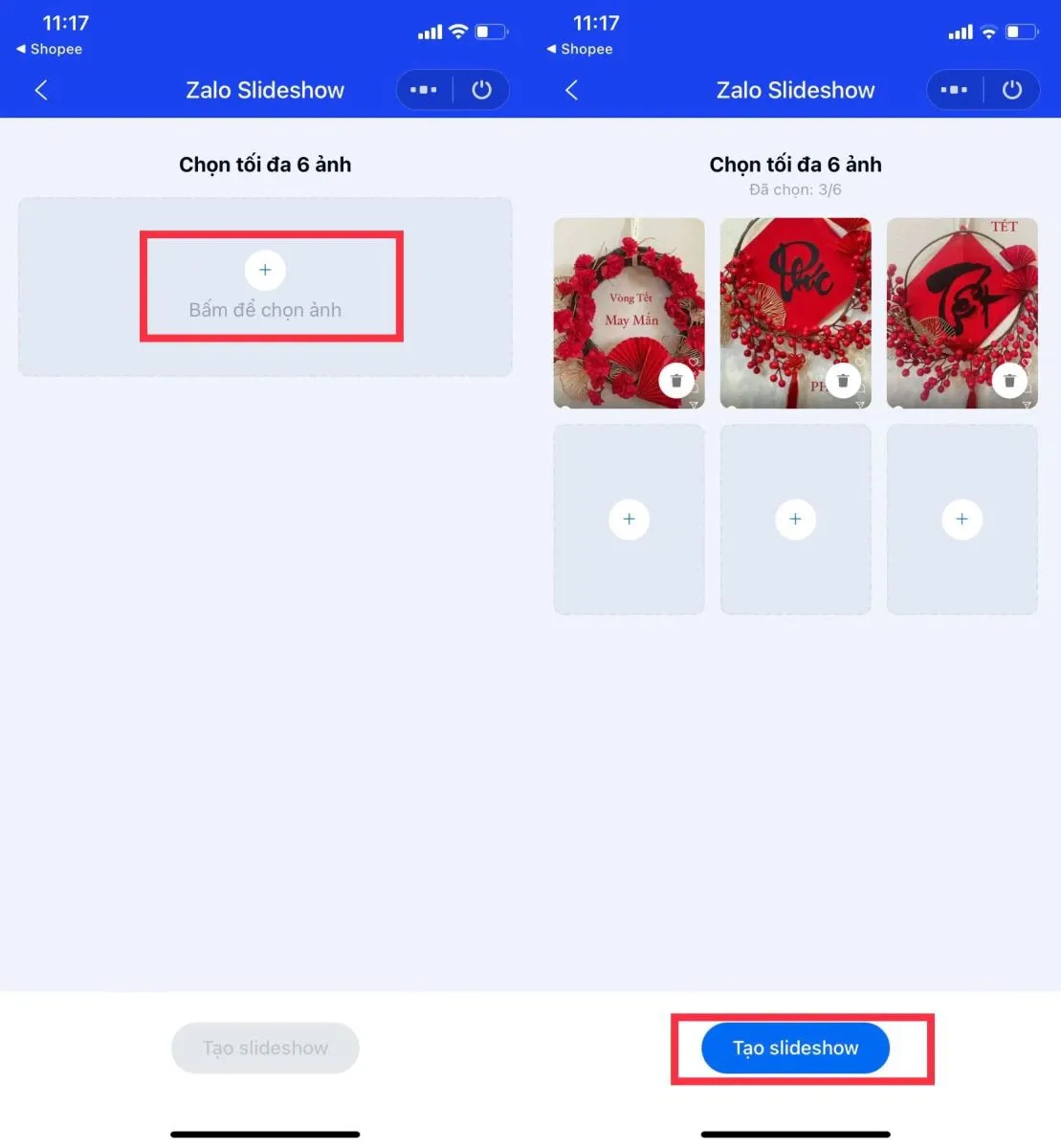
Bước 4: Zalo sẽ tự động sắp xếp hình ảnh và ghép nhạc, sau đó trình chiếu để bạn xem trước. Nếu cảm thấy vừa ý, bạn có thể bấm Đăng nhật ký hoặc Gửi bạn bè.
Nếu muốn đăng lên nhật ký, bạn cần nhập thêm Dòng trạng thái sau đó bấm biểu tượng mũi tên trên góc phải màn hình.
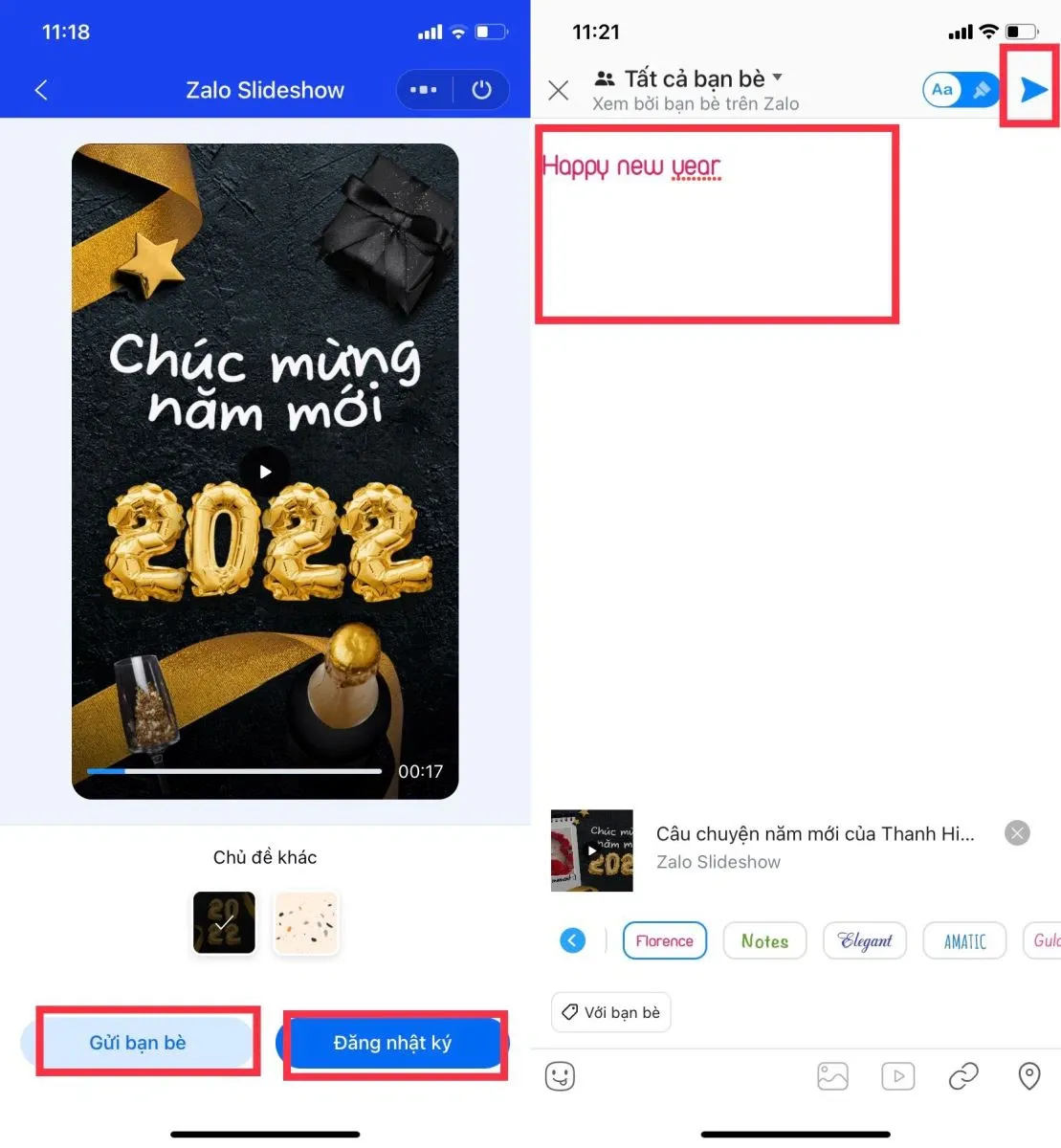
>>>>>Xem thêm: Google Meet không nhận mic và cách sửa cực dễ
Trên đây là các bước giúp bạn tạo Zalo Slideshow đơn giản mà không cần dùng đến các phần mềm chỉnh sửa phức tạp. Hãy biến những hình ảnh đơn giản của mình thành câu chuyện đầu năm vô cùng sống động và thú vị. Blogkienthuc.edu.vn chúc bạn thành công!
Xem thêm: Cách kết bạn Zalo không cần dùng số điện thoại không phải ai cũng biết